La modellazione delle superfici organiche in CINEMA 4D presenta diverse sfide, soprattutto quando si tratta di creare texture e strutture realistiche. In questo tutorial imparerai come applicare in modo efficace graffi e irregolarità sul cranio utilizzando la modalità di pittura "Rettangolo" per ottenere una superficie più viva e organica.
Principali conclusioni
- Utilizzare lo strumento di sollevamento per creare strutture dinamiche.
- Gestire correttamente i preset del pennello, in particolare il preset "Scratch".
- L'importanza della suddivisione e il suo impatto sulla precisione dei dettagli.
Guida passo-passo alla modellazione delle superfici
Passo 1: Preparazione del modello
Inizia con il modello del cranio sagomato. Puoi utilizzare lo strumento di sollevamento per effettuare modifiche. È importante che le proporzioni e la forma del cranio risultino armoniose prima di procedere con i dettagli.
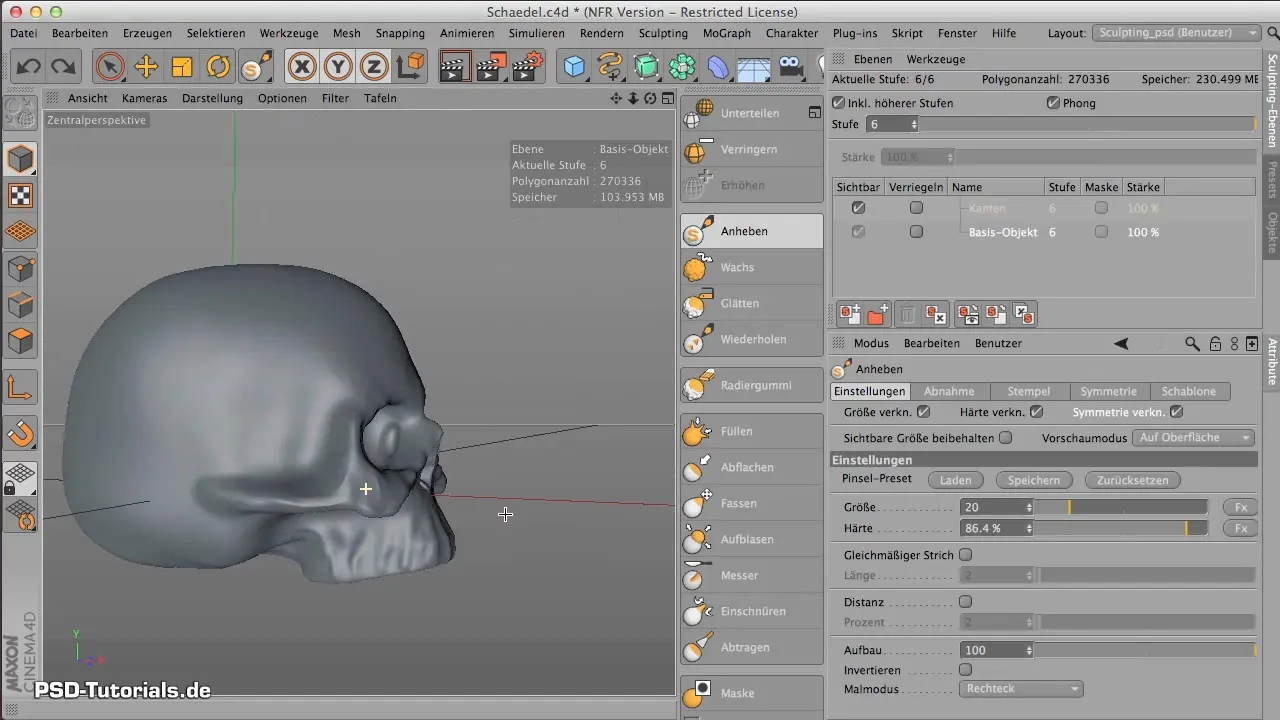
Passo 2: Aumento della suddivisione
Aumenta la suddivisione del tuo modello a 7 per fornire una struttura poligonale adeguata per dettagli fini. Questo è fondamentale per ottenere il grado desiderato di ruvidità e texture. Assicurati che il tuo modello sia ora di almeno 400 MB, per garantire che ogni irregolarità venga catturata con precisione.

Passo 3: Creare un nuovo livello
Crea un nuovo livello per assicurarti che le modifiche texture non influenzino il modello originale. Questo ti dà la flessibilità di fare modifiche o annullare le azioni se necessario.
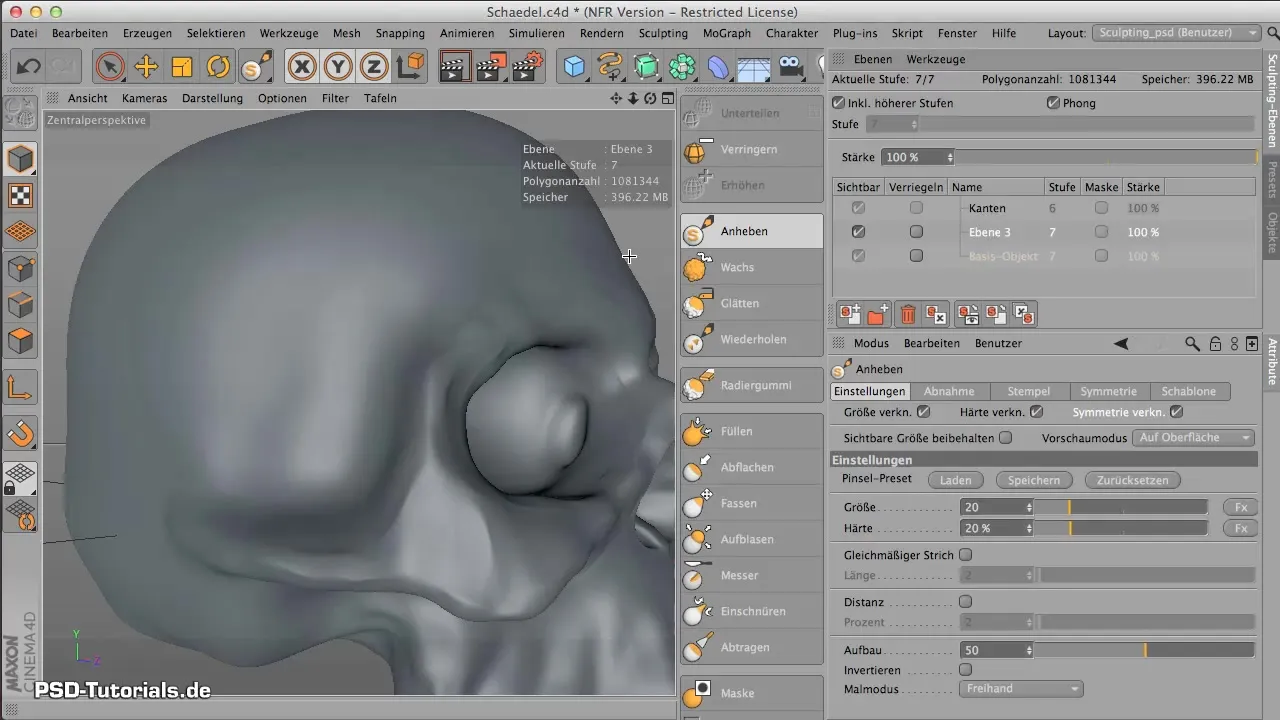
Passo 4: Selezionare il preset del pennello
Carica il preset del pennello per graffi. Il preset specifico di cui hai bisogno è "Scratch Numero 38". Questo preset è ideale per creare texture ruvide.
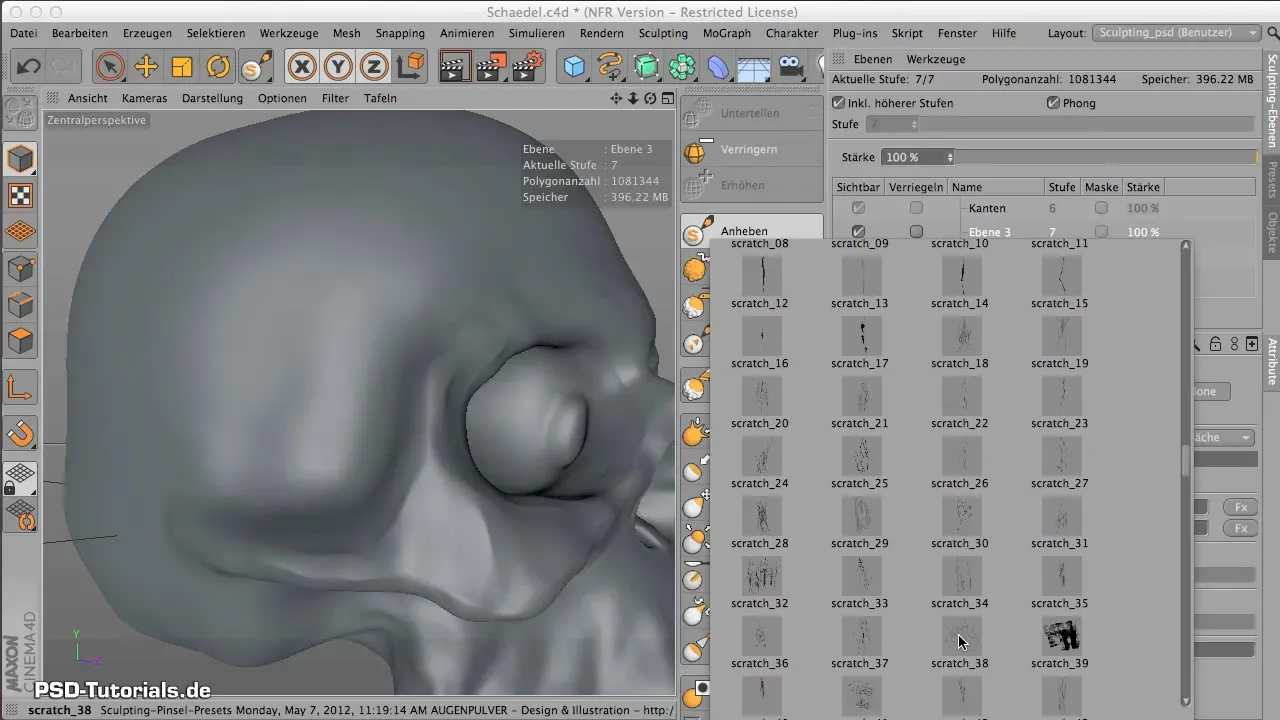
Passo 5: Imposta la modalità di pittura
Imposta la modalità di pittura su "Rettangolo". Ciò significa che non potrai vedere come appare la punta del pennello, ma il modo in cui il pennello viene applicato al modello cambia. Il vantaggio è che puoi creare graffi precisi e controllabili.
Passo 6: Applicare la ruvidità
Inizia ora ad applicare la ruvidità sul cranio. Dipingi fino alla linea superiore per imitare le forme naturali del cranio. È importante lavorare con attenzione qui, poiché ciò influenzerà l'aspetto complessivo del modello.
Passo 7: Disattivare la simmetria
Se desideri lavorare sull'altro lato del cranio, disattiva la simmetria. In questo modo puoi apportare modifiche specifiche senza che entrambi i lati del cranio siano identici. Questo aiuta a ottenere una rappresentazione più realistica.
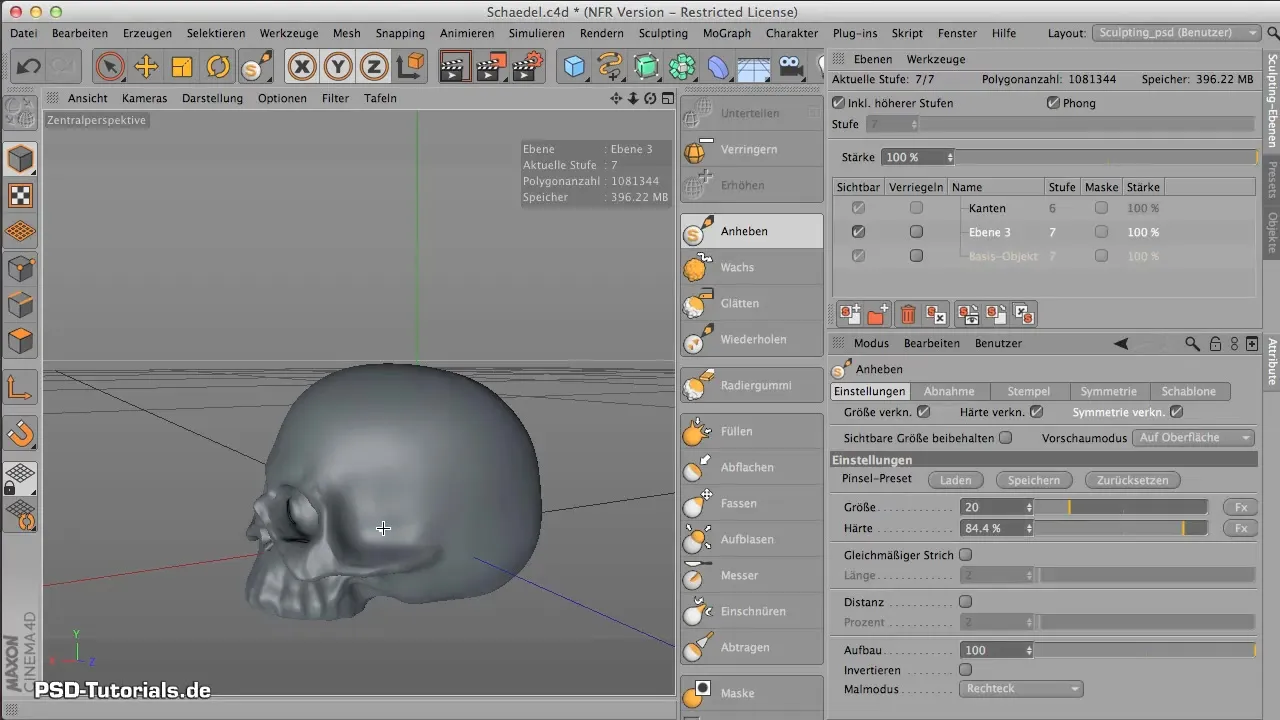
Passo 8: Regolare la pressione
Regola la pressione della penna per creare transizioni morbide nella texture. Un valore di alta pressione di 125 ti aiuterà a creare graffi profondi, mentre una pressione leggera darà effetti più sottili. Sperimenta con diversi livelli di pressione in diverse aree del cranio.
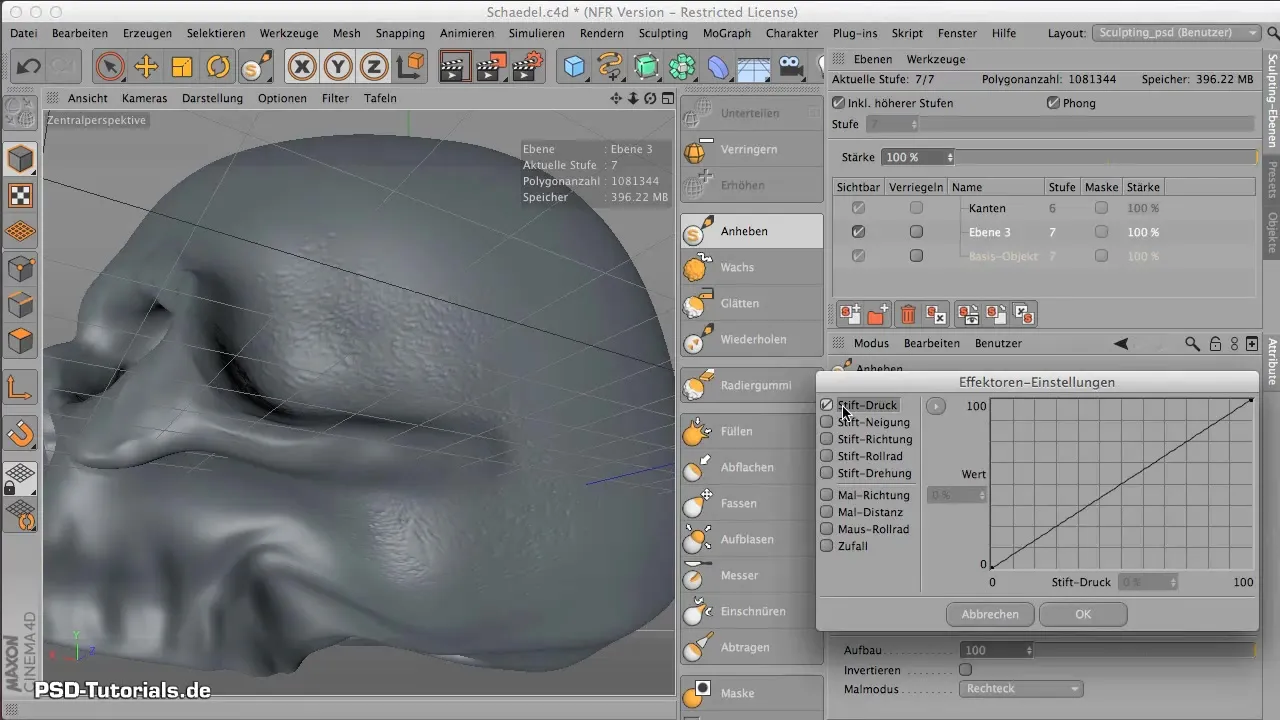
Passo 9: Texture della tempia
Applica la stessa tecnica anche sulle tempie per variare le strutture in diverse aree. Fai attenzione che la distribuzione dei poligoni potrebbe essere diversa in queste zone, il che influenzerà la texture.

Passo 10: Ultimi ritocchi
Quando hai finito con i graffi e la ruvidità, puoi dare un'ultima occhiata all'intera struttura e apportare delle rifiniture. Lascia libero sfogo alla tua creatività e non esitare a provare diverse tecniche per ottenere il risultato desiderato.
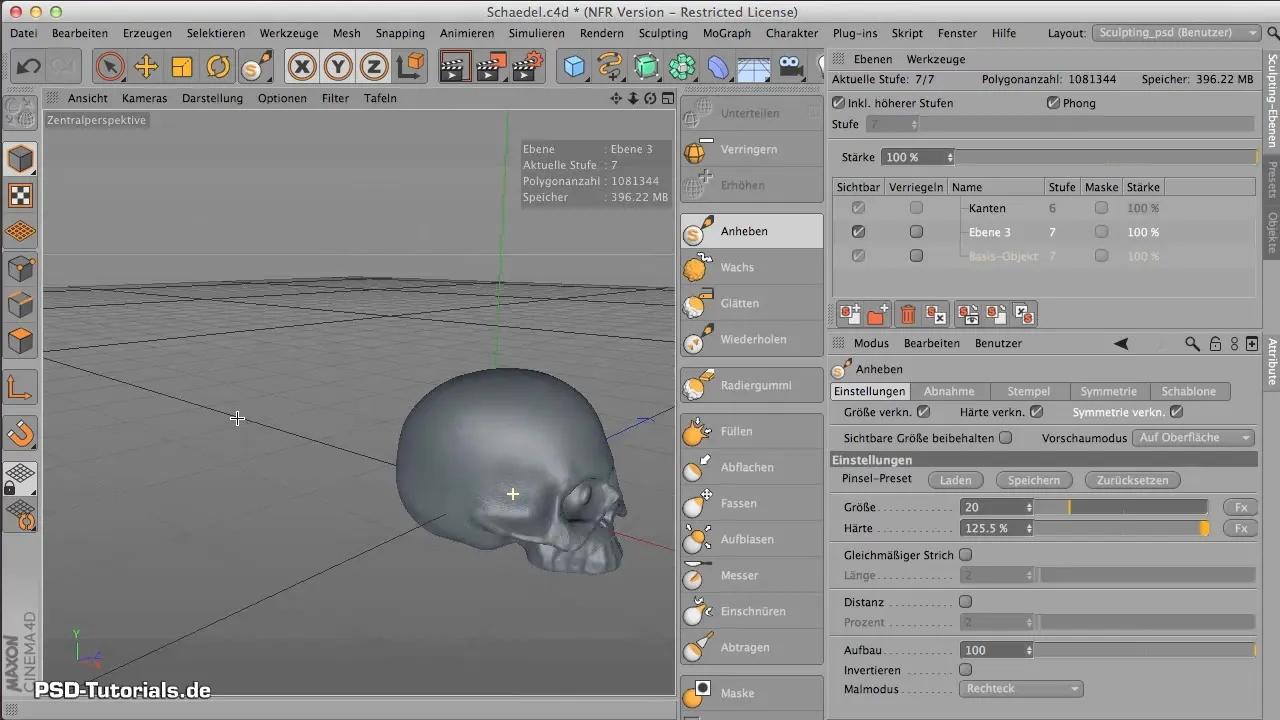
Riassunto – Modellazione dei graffi in CINEMA 4D
Questa guida ti ha mostrato come utilizzare strumenti e tecniche semplici per generare graffi e irregolarità impressionanti in CINEMA 4D. Dalla regolazione del modello alla selezione dei giusti preset dei pennelli, ora puoi migliorare le tue abilità grafiche e creare formati più organici.
Domande frequenti
Come posso aumentare la suddivisione del mio modello?Puoi aumentare la suddivisione del tuo modello nella scheda "Visualizzazione". Impostala su un valore di 7 per una migliore precisione nei dettagli.
Qual è il vantaggio della modalità pennello "Rettangolo"?La modalità di pittura "Rettangolo" consente un'applicazione mirata delle texture senza visualizzare la punta del pennello, il che porta a risultati più precisi.
Come posso regolare la pressione della penna?La pressione può essere regolata nelle impostazioni della penna. Sperimenta con valori diversi per ottenere l'effetto desiderato.


